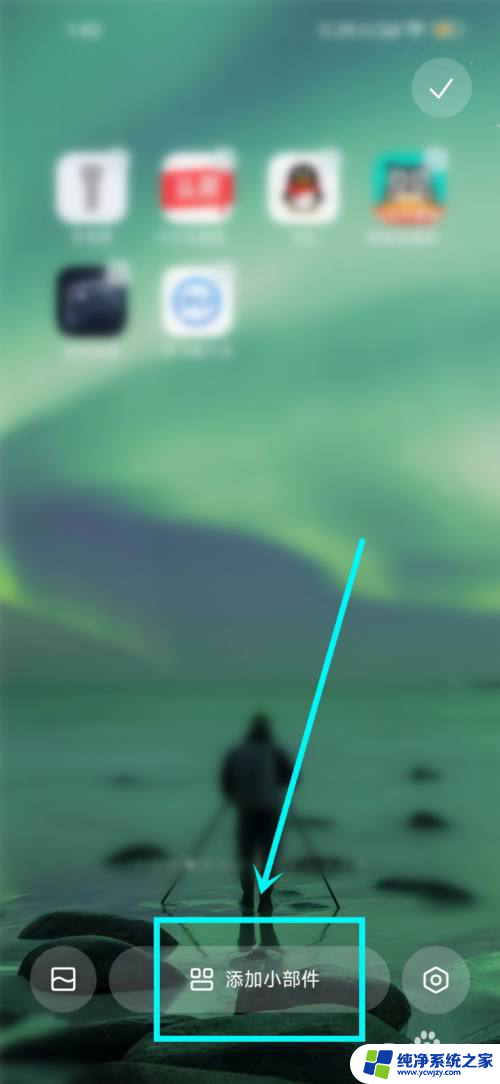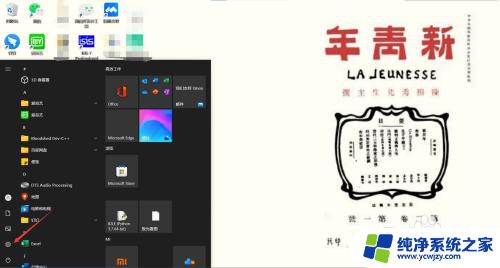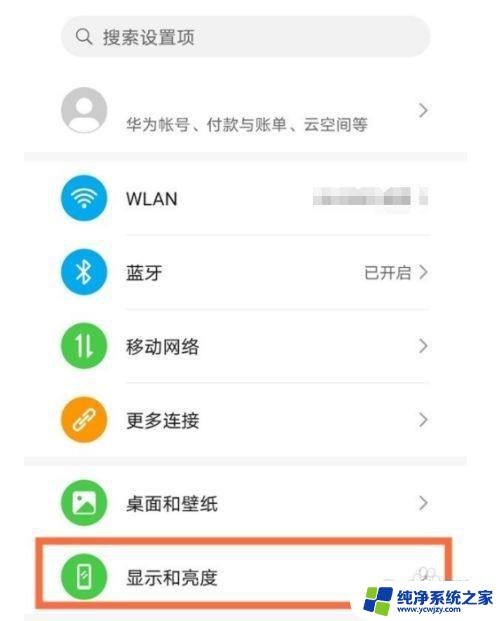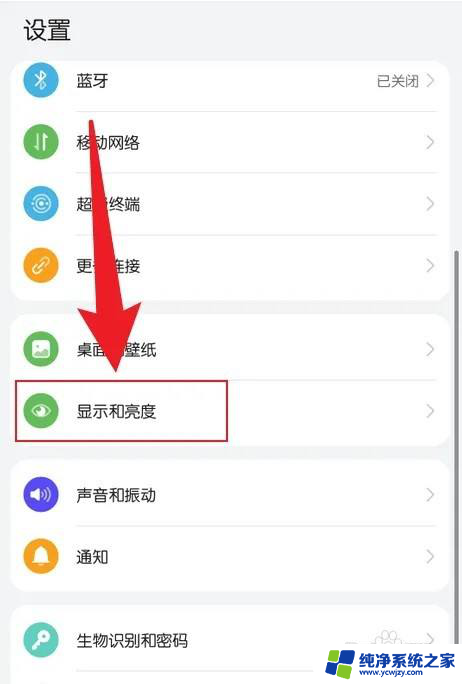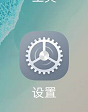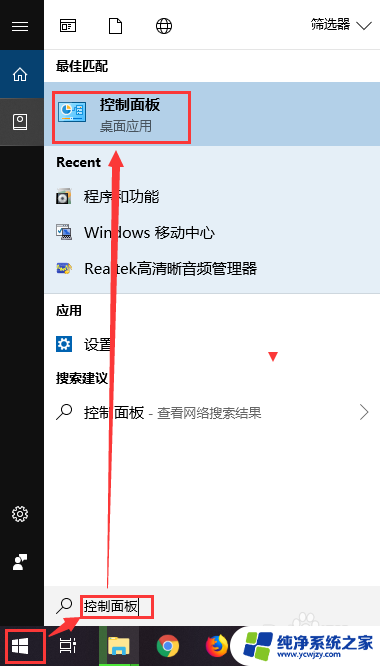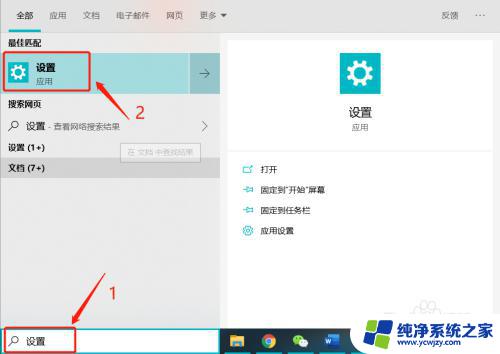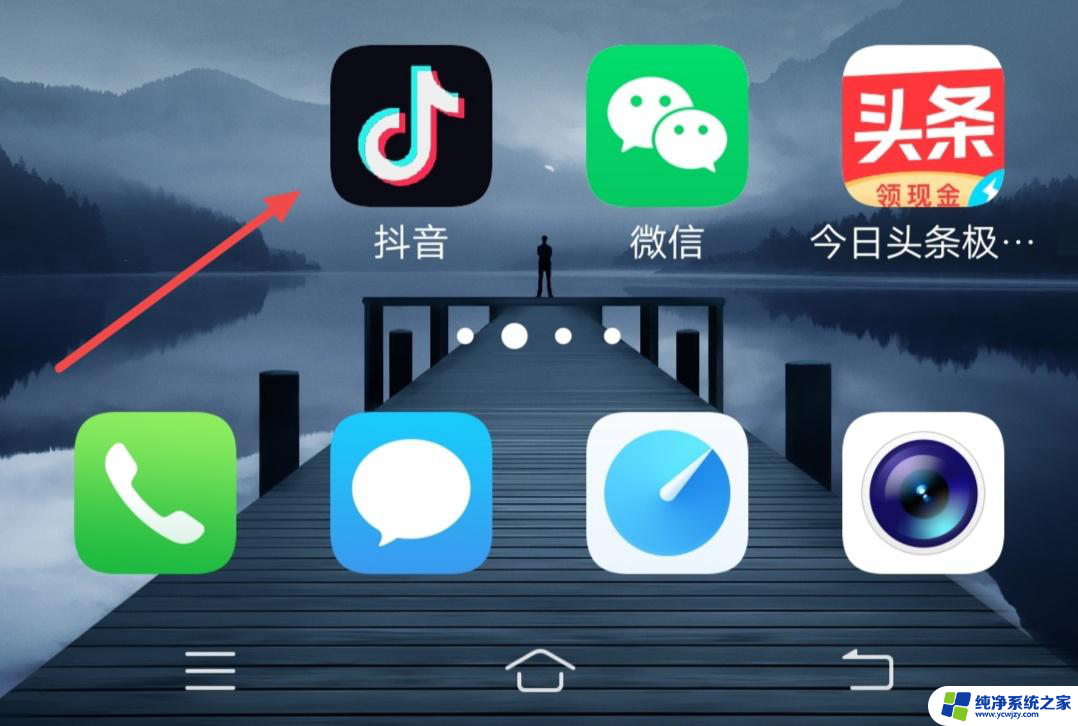电脑怎么延长亮屏时间 如何延长电脑亮屏时间
电脑的亮屏时间是指电脑屏幕保持亮起状态的时间,在平时使用电脑的过程中,有时候我们可能需要延长电脑的亮屏时间,以便更好地完成任务或享受娱乐。如何延长电脑的亮屏时间呢?延长电脑亮屏时间有多种方法可以选择。一种简单的方法是通过调整电脑的电源和屏幕设置来实现。我们可以根据自己的需求,灵活地设置电脑的休眠时间、屏保时间和屏幕亮度等参数,从而延长电脑的亮屏时间。还可以借助一些第三方软件或工具来实现更精确的亮屏时间控制。无论选择哪种方法,只要合理调整电脑的设置,就能够轻松延长电脑的亮屏时间,提升使用体验。
电脑怎么延长亮屏时间
windows系统电脑:
1、点击系统选项
打开电脑设置,点击系统选项。
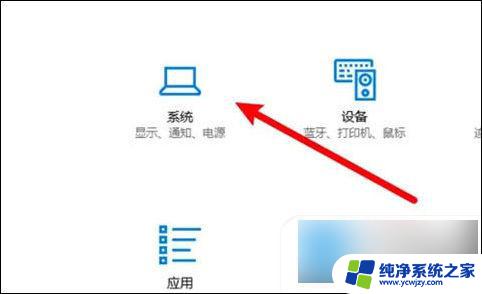
2、点击电源和睡眠
进入页面,点击左边的电源和睡眠选项。

3、点击屏幕下拉框
进入页面,点击屏幕下拉框。
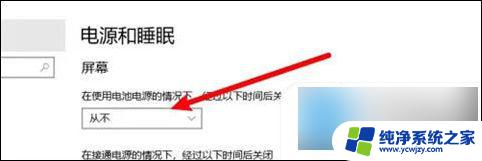
4、选择亮屏时间
点击选择一个亮屏时间即可。
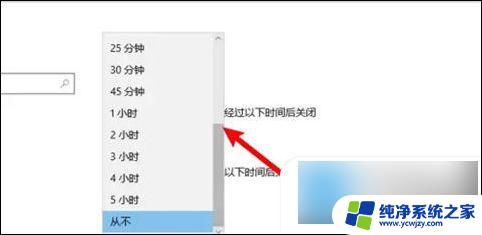
mac电脑:
1、首先我们打开电脑,鼠标左键单击屏幕左上角的图标。

2、然后我们在跳出的页面中选择“ 系统偏好设置 ”,鼠标左键单击进入设置页面。
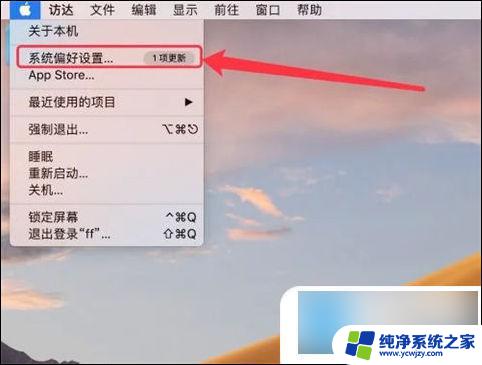
3、接着我们在设置页面找到“ 节能 ”,鼠标左键单击打开。
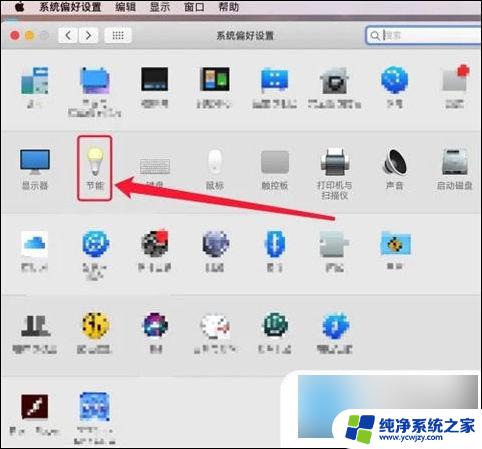
4、最后,我们在节能页面拉动调节钮来调整亮屏的时间。
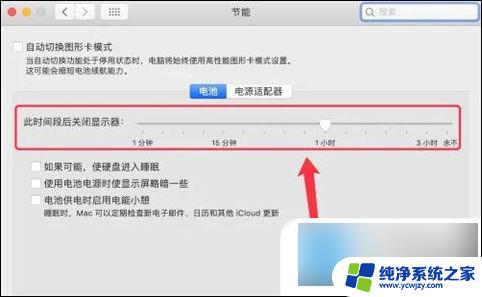
以上就是电脑如何延长亮屏时间的全部内容,碰到同样情况的朋友们赶紧参考小编的方法来处理吧,希望能对大家有所帮助。